Apmācība par to, kā Windows 10 iesācējiem izdzēst administratora kontu
Kas ir administratora konts? Administratora konts ir lietotāja līmeņa administratora konts, kas ļauj instalēt programmatūru un aparatūru, piekļūt visiem failiem / datiem, pārvaldīt drošību, veikt izmaiņas citos lietotāju kontos un citas privilēģijas. Parasti šis konts tiek izveidots pēc noklusējuma, instalējot Windows vai rūpnīcas noklusējuma iestatījumus (OEM).
Atšķirībā no standarta lietotāja / konta, kas tā navir privilēģijas, kas rodas, parādoties UAC, standarta kontam jāievada administratora akreditācijas dati, piemēram, lietotājvārds un parole, lai turpinātu procesu. Tikmēr administratora kontam tikai jānoklikšķina uz apstiprinājuma “Jā”, kad parādās UAC, lai turpinātu procesu.
Operētājsistēmā Windows varat pievienot kontusjaunais administrators. Pēc tam, ja jums tas vairs nav nepieciešams, varat to izdzēst. Tomēr jums jāatceras, ka varēsit pievienot un izdzēst administratora kontus, jūs nevarat izmantot standarta kontu (bez jebkādām privilēģijām), bet jums jāpiesakās kā citam administratora kontam. Un neaizmirstiet saglabāt dublējumu datiem, kas tiek glabāti administratora kontā un kuri tiks izdzēsti. Jo visi dati tiks dzēsti, ja tiks dzēsts arī konts.
Kā izdzēst administratora kontu operētājsistēmā Windows 10
Jautājums ir, kā izdzēstadministratora konts operētājsistēmā Windows. Lai iegūtu papildinformāciju, apskatīsim tālāk sniegto skaidrojumu. Šajā rakstā es paskaidrošu, kā izdzēst administratora kontu, izmantojot iestatījumus un vadības paneli.
A. Iestatījumi
Tālāk ir norādītas darbības, kas jāveic, izmantojot administratora kontu Windows 10 izdzēšanai, izmantojot iestatījumus.
1. Atveriet izvēlni Iestatījumi.
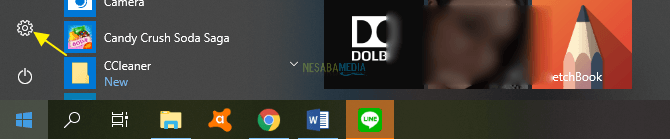
2. Pēc tam uz loga Iestatījumi, noklikšķiniet uz Konti kā norāda bultiņa attēlā zemāk.

3. Tad logā Konti, noklikšķiniet uz Ģimene un citi cilvēki kā norāda bultiņa attēlā zemāk.

4. Pēc tam jūsu Windows logā parādīsies administratora konts Ģimene un citi cilvēki. Noklikšķiniet uz izdzēstā administratora konta, kā norādīts ar bultiņu zemāk redzamajā attēlā.

5. Noklikšķiniet uz pogas Noņemt lai izdzēstu kontu, kā norādīts ar bultiņu zemāk redzamajā attēlā.

6. Noklikšķiniet uz pogas Dzēsiet kontu un datus lai turpinātu procesu, kā norādīts ar bultiņu zemāk redzamajā attēlā.
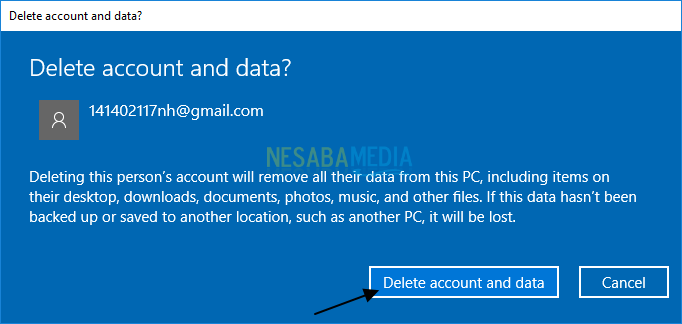
7. Nu, administratora konts ir veiksmīgi izdzēsts.

B. Vadības panelis
Tālāk ir aprakstītas darbības, kas jāveic, izmantojot administratora kontu, kā izdzēst sistēmā Windows 10, izmantojot vadības paneli.
1. Atveriet to Vadības panelis uz jūsu Windows.
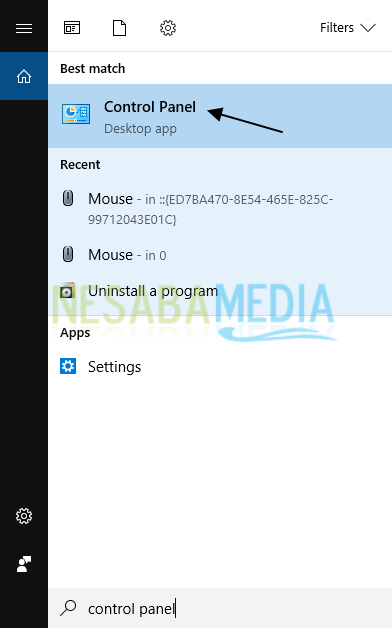
2. Kad atveras vadības paneļa logs, noklikšķiniet uz Mainīt konta veidu (ieslēgts Lietotāju konti), kā norādīts ar bultiņu zemāk redzamajā attēlā.

3. Pēc tam jūsu Windows parādīsies administratora konts. Noklikšķiniet uz administratora konta, kuru vēlaties izdzēst, kā norādīts ar bultiņu zemāk esošajā attēlā.

4. Noklikšķiniet uz Dzēsiet kontu lai izdzēstu administratora kontu, kā norādīts ar bultiņu zemāk redzamajā attēlā.

5. Pēc tam noklikšķiniet uz pogas Dzēst failus lai turpinātu procesu, kā norādīts ar bultiņu zemāk redzamajā attēlā.

5. Noklikšķiniet uz pogas Dzēst kontu lai turpinātu procesu, kā norādīts ar bultiņu zemāk redzamajā attēlā.
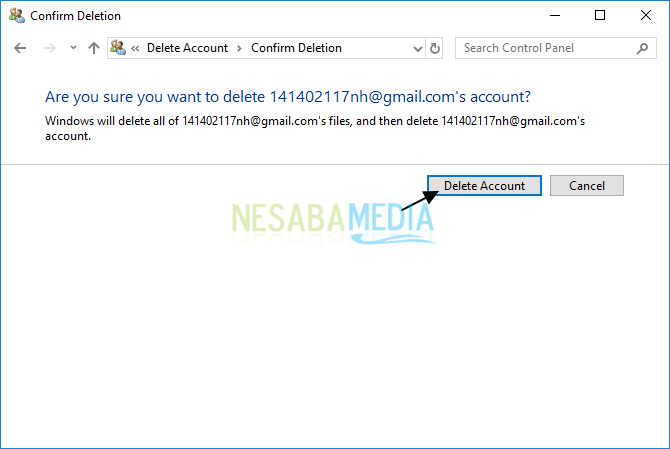
6. Tagad administratora konts ir veiksmīgi izdzēsts.
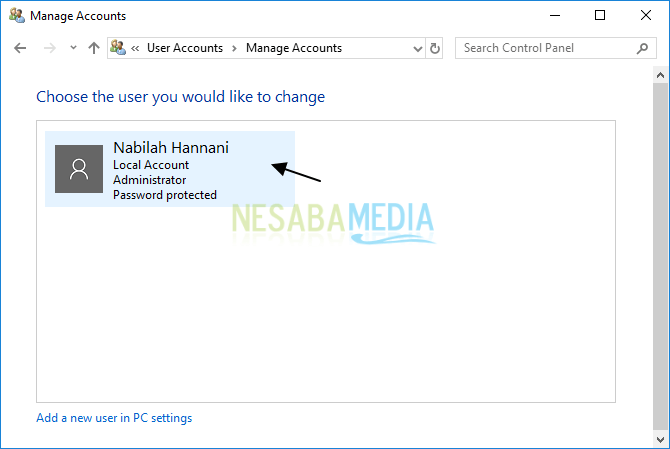
Cik viegli un vienkārši, vai ne? Tā ir visa diskusija par to, kā izdzēst administratora kontu operētājsistēmā Windows 10. Labi, es ceru, ka iepriekš aprakstītā diskusija ir noderīga un veiksmi. Paldies!








